win8笔记本看视频时有杂音怎么办
在平时的日常生活里,有时候我们使用win8笔记本电脑看视频时会遇到有杂音的问题,该如何解决win8笔记本看视频时有杂音这个难题呢?下面是小编收集的关于win8笔记本看视频时有杂音的解决步骤,希望对你有所帮助。
win8笔记本看视频时有杂音的解决步骤
可能您会以为是驱动程序导致,哪知道更换了驱动以后却发现问题还在,其实该问题一般是多媒体服务优先级设置不同引发的。Windows 7播放高清电影时的爆音杂音问题大家可以重温回顾一下其中的一些知识要点,其实在的解决方案上,Win8和Win7是一样的。

运行注册表
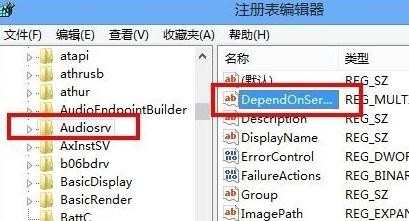
找到DependOnService项目

修改DependOnService项目中的数据
结合以上三张截图,我们的解决方案的思路比较直观。
①就是使用组合键:Win+R启动
②输入注册表命令:regedit
③找到 HKEY_LOCAL_MACHINE/SYSTEM/CurrentControlSet/Services/Audiosrv,打开DependOnService项目,把MMCSS删除。
重启电脑设置指定服务项
首先接着前面第一步的操作,再修改完注册表指定的项目之后,将电脑重新启动。这样可以保证前面第一步中的数据得到保存,并将一些不必要的影响都清除掉。
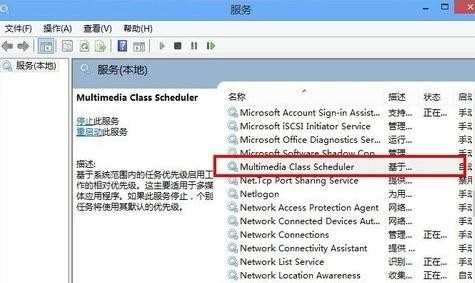
进入到电脑的本地服务项中
电脑重启完毕,使用快捷键Win+X,选择“控制面板”→“管理工具”→“服务”→找到Multimedia Class Scheduler项,并“停止”该项的服务。

停止Multimedia Class Scheduler项的服务
另外,还有一种方案:用户可以在开始菜单“搜索程序和文件”框里输入msconfig,在弹出的对话框中切换到“服务”标签下,找到并取消勾选 “Multimedia Class Scheduler”。其中,考虑到仍旧存在一种可能性的因素,不过这个因素涉及到电脑本身的硬件。如联想笔记本电脑Y450的用户,把电源选项调到高性 能就可以解决声卡爆音破音、卡顿。

win8笔记本看视频时有杂音怎么办的评论条评论